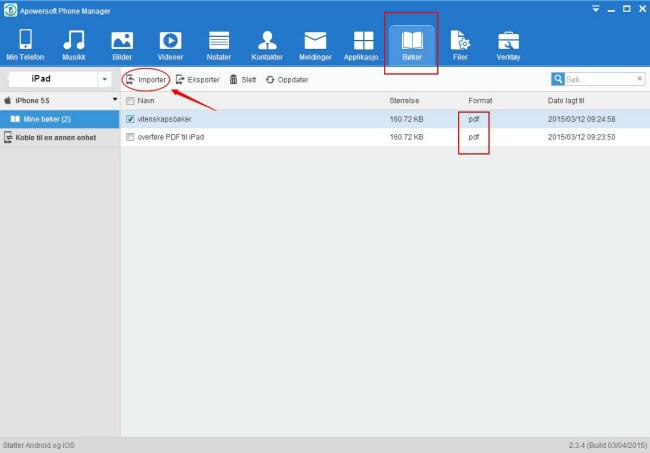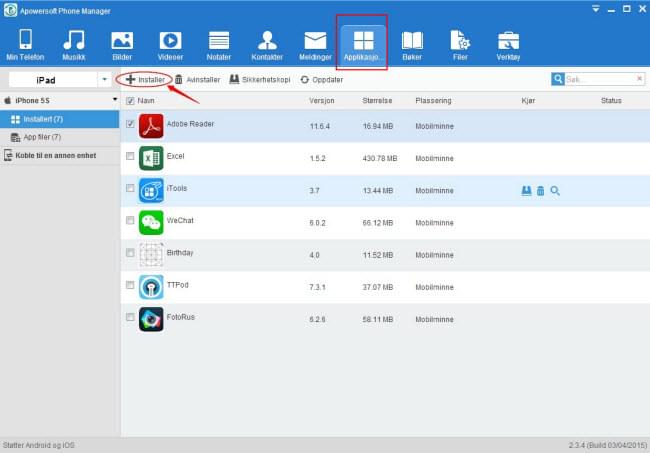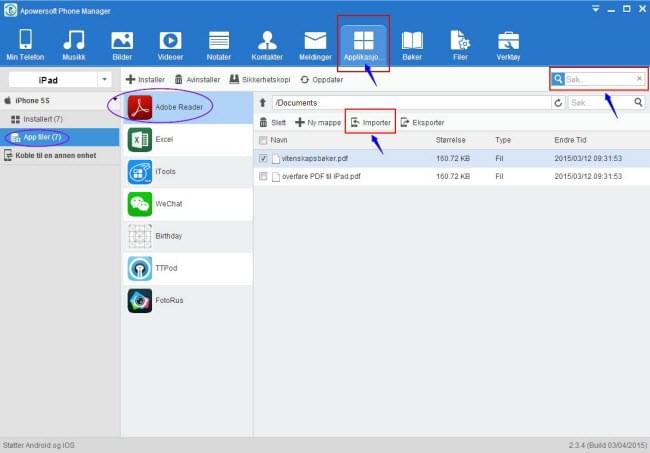PDF er på grunn av dets bekvemmelighet når det kommer til lesing og redigering i vidstrakt bruk som dokumentfil i ulike felter. I forretningslivet lagres og overføres mange filer i PDF-format. Ikke bare fordi det ser tydelig ut, men også fordi det kan vises på ulike enheter, som PC-er, smarttelefoner og nettbrett. Det er mange Apple-brukere som foretrekker å vise PDF-filer på iPad eller iPhone, men de blir ofte frustrerte når de må overføre PDF til iPad. Heldigvis finnes det metoder du kan bruke for å overføre PDF-filene dine.
PDF er på grunn av dets bekvemmelighet når det kommer til lesing og redigering i vidstrakt bruk som dokumentfil i ulike felter. I forretningslivet lagres og overføres mange filer i PDF-format. Ikke bare fordi det ser tydelig ut, men også fordi det kan vises på ulike enheter, som PC-er, smarttelefoner og nettbrett. Det er mange Apple-brukere som foretrekker å vise PDF-filer på iPad eller iPhone, men de blir ofte frustrerte når de må overføre PDF til iPad. Heldigvis finnes det metoder du kan bruke for å overføre PDF-filene dine.
En Effektiv Måte for å Overføre PDF til iPad
Apowersoft Phone Manager er for øyeblikket en av de beste programvarene på markedet for mobiladministrering. Programmet er også kjent for dets nytteverdi innen administrering av andre mobil- eller nettbrettfiler, som meldinger, kontakter, apper, bokmerker, samtalelogger, bakgrunnsbilder, sanger og videoer. Det tillater behandling, overføring, visning, gjenoppretting og sikkerhetskopiering av filer med liten innsats. Apowersoft Phone Manager mottar spesiell berømmelse for dets evne til å overføre PDF-filer til iPhone eller iPad. Med noen få klikk kan du importere PDF-filer fra PC eller andre enheter til iPad.
Situasjon en – Vis PDF med iBooks
Dersom iPad eller iPhone-brukere har iBook installert, kan de motta PDF via e-post og deretter åpne PDF-filer i iBooks. Men ikke alle PDF-filer sendes via e-post og det finnes mange tilfeller der man trenger å overføre PDF-filer direkte til iPad for visning. Heldigvis gjør Apowersoft Phone Manager dette veldig enkelt:
- Last ned dette programmet på PC-en og kjør det.
- Koble din iPad eller iPhone til PC-en med en USB-kabel og klikk på «Stol på»-knappen.
- Etter vellykket tilkobling kan du klikke på «Bøker» og deretter «Importer» for å legge til PDF til iPad fra datamaskinen.
- Deretter kan du vise PDF-dokumentene med iBooks på din iPad eller iPhone.
Selv om Apple iOS-enheter støtter visning av PDF-filer gjennom iBooks-applikasjonen, har iBooks ofte begrensninger på PDF. For eksempel kan det ikke brukes til å redigere PDF-filer. Derfor kan du begynne å lure på om det finnes bedre metoder for å raskt overføre PDF til iOS-enheter og deretter lese og redigere PDF-dokumenter. Ja, følgende to metoder gjør det enklere for deg å vise og redigere PDF-dokumenter på iPad og iPhone.
Situasjon to – Vis og Rediger PDF i Adobe Reader
Dette programmet sparer deg for mye innsats når du skal vise PDF-filer. Selv uten en iBooks-app på iOS-enheten kan brukere vise PDF-filer på iPad eller iPhone ved hjelp av apper som Adobe Reader. For å finne ut hvordan du kan flytte PDF til iPad, kan du følge stegene nedenfor:
- Åpne dette programmet og koble iPad eller iPhone til datamaskinen.
- Gå til hovedgrensesnittet og klikk på «App»-knappen. Klikk deretter på «Installer»-knappen for å installere Adobe Reader på din iPad eller iPhone.
- Etter installasjon dobbeltklikker du ikonet «Adobe Reader» for å finne dokumentkategorien. På høyre side kan du overføre PDF-filer til iPad ved å klikke på «Importer». Deretter kan du vise PDF-dokumenter med Adobe Reader på iPad eller iPhone. Dersom du har mange apper installert, kan du bruke søkefeltet i øvre høyre hjørne for å finne de ønskede app-filene.
- På «Min Mobil», klikker du på «Koble fra» for å koble fra din iPad.
Gode nyheter: dersom du må slette ubrukelige PDF-filer eller sikkerhetskopiere viktige filer til datamaskinen, kan du gjøre dette under «Dokumenter» ved å klikke på henholdsvis «Slett» og «Eksporter». For å kategorisere har du også muligheten til å angi en «Ny mappe» og alle filformater lagres med korresponderende ikoner slik at du enkelt kan gjenkjenne ulike filer.
Apowersoft Phone Manager er populær på grunn av dets fulle kompatibilitet med operativsystemene – iOS og Android. Uten å måtte bekymre deg for spyware og malware kan du enkelt og på ett sted administrere din iPhone eller iPad.
iTunes – En Tradisjonell Måte for å flytte PDF til iPad
Dersom du ikke vil installere Adobe Reader på iPad eller iPhone, kan du likevel overføre PDF-filer til iOS-enheter med iTunes. Før du starter må du forsikre deg om at du har den nyeste versjonen av iTunes på datamaskinen din sammen med alle nødvendige drivere.
- Åpne iTunes og gå til «Rediger > Innstillinger > Enheter > Forhindre iPod, iPhone og iPad fra å synkronisere automatisk».
- Koble din iPad eller iPhone til PC-en ved hjelp av den medfølgende USB-kabelen. iTunes vil gjenkjenne din iPad eller iPhone og viser ikonet av den i øvre høyre hjørne.
- Klikk på «Fil > Legg til Fil i Bibliotek» i øvre venstre hjørne, og velg deretter PDF-filene på datamaskinen.
- Etter å ha importert PDF-filer til biblioteket, må du klikke på ikonet på din iPad og velge «Bøker» under «Sammendrag»-panelet. Klikk på «Synkroniser Bøker > Valgte Bøker», og merk deretter PDF-filene du ønsker å overføre. Til slutt klikker du på «Synkroniser» i nedre høyre hjørne.
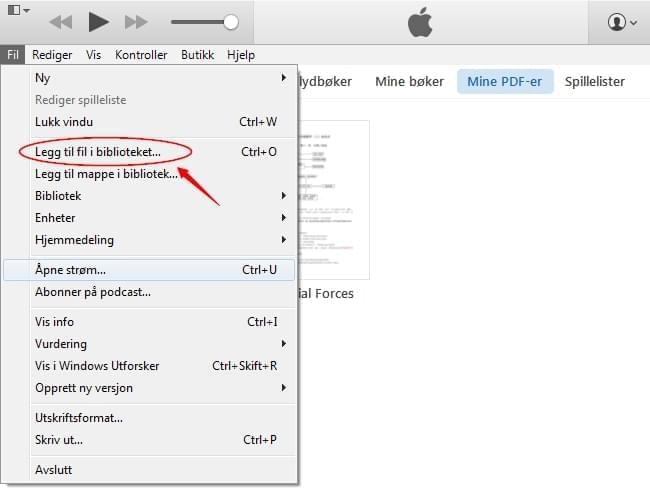
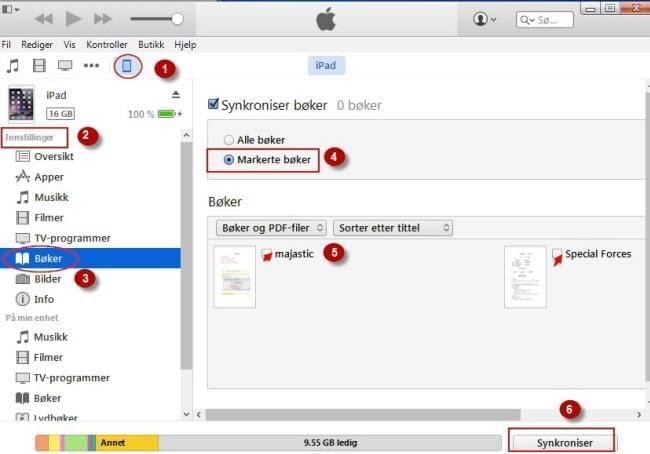
iTunes vil begynne å synkronisere PDF-filene til din iPad. Deretter vil du finne PDF-filer i iBooks-appen på din iPad. Du har forhåpentligvis lært hvordan du kan laste ned PDF til iPad med forklaringene ovenfor.
Ulemper: En feil mange brukere ofte klager over er at iTunes ofte gir for mange valgbokser. Dersom du velger en ved en feiltakelse, kan det resultere i tap av data. Dessuten trengs det veldig mange prosesser før du lykkes med å overføre PDF-filer til iPad eller iPhone.
De to ovennevnte metodene er populære metoder tilgjengelige på internett for å flytte PDF til iPad. Alt tatt i betraktning, er Apowersoft Phone Manager et bedre valg for å legge til PDF på iPad eller iPhone. Dette er ikke bare fordi det enkelt kan overføre PDF-filer til iPad, men fordi det også kan installere Adobe Reader for å lese og vise PDF-filer.